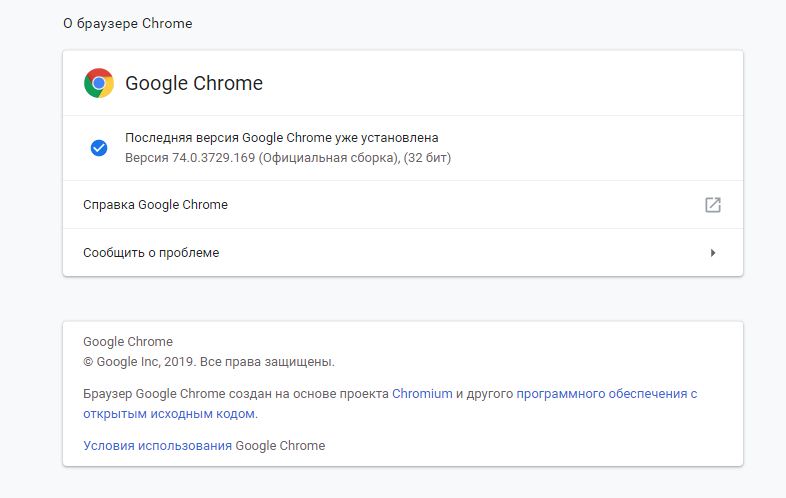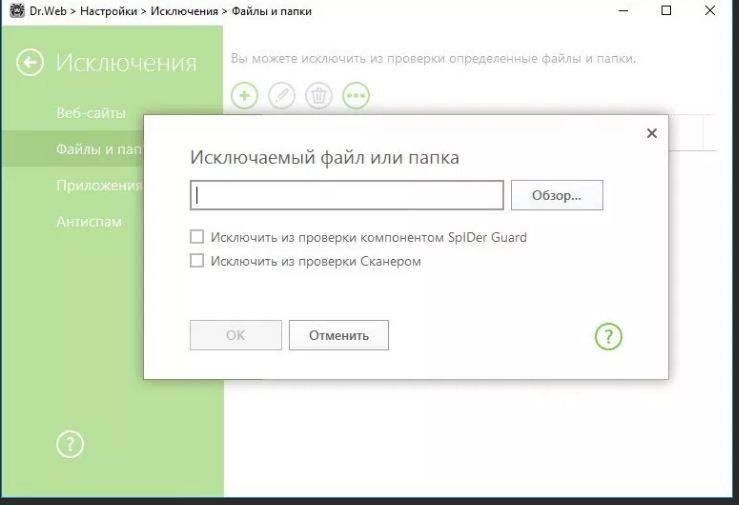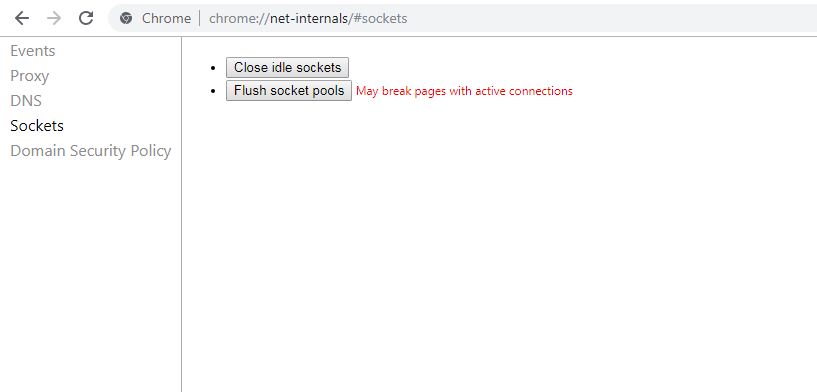Как исправить ошибку ERR_SPDY_PROTOCOL_ERROR в Google Chrome
Это происходит со всеми, кто использует Chrome. Во время просмотра внезапно появляется ошибка, и веб-страница не отображается. Если при попытке просмотра веб-страниц появляется сообщение ERR_SPDY_PROTOCOL_ERROR, эта статья может помочь вам решить проблему. Здесь вы найдете шесть способов решения проблемы в Chrome на Windows 10.
Содержание [ скрыть ]
Что именно является ошибкой ERR_SPDY_PROTOCOL_ERROR?
Исправление ошибки ERR_SPDY_PROTOCOL_ERROR
1. Перезагрузите браузер
2. Убедитесь, что Chrome обновлен
3. Очистите кеш
4. Добавьте сайты в антивирус или брандмауэр.
5. Очистите кэш DNS Chromes и кэш сокетов
6. Очистите кэш DNS в Windows 10
Заключение
Что именно является ошибкой ERR_SPDY_PROTOCOL_ERROR?
SPDY PROTOCOL предназначен для более быстрой загрузки веб-страниц. Когда веб-сайт не загружается в течение определенного времени, появляется ошибка. Несколько факторов могут повлиять на время загрузки веб-страницы, включая следующие:
- Ваша антивирусная программа
- Google Chrome не обновился
- Ваш брандмауэр мешает загрузке страницы
- В большинстве случаев ошибка возникает на веб-сайтах, принадлежащих Google, таких как YouTube.
Исправление ошибки ERR_SPDY_PROTOCOL_ERROR
1. Перезагрузите браузер
Иногда самый быстрый и простой способ решить эту проблему – перезагрузить веб-страницу или браузер.
Шаг 1
Нажмите кнопку обновления в браузере. Это круглая кнопка слева от панели поиска.
Шаг 2
Если ошибка по-прежнему появляется при перезагрузке страницы, необходимо выключить Chrome и перезапустить его. Нажмите «X» в верхнем правом углу, чтобы закрыть Google, а затем перезапустите, как обычно.
Надеюсь, это решит проблему, как только вы снова откроете страницу после перезапуска Google. Если этого не произойдет, перейдите к следующему способу.
2. Убедитесь, что Chrome обновлен
Если Google Chrome устарел, это может вызвать проблемы с просмотром веб-страниц. Проверить, актуально ли это, очень просто.
Шаг 1
Нажмите на три точки в правом углу браузера Chrome, чтобы получить доступ к меню настройки и управления Google Chrome.
Шаг 2
Выберите «Справка», а затем «О Google Chrome».
Шаг 3
Google Chrome автоматически обновится при выполнении этих действий. После завершения обновления следует перезапустить Chrome и посмотреть, устранена ли ошибка загрузки страницы сайта.
Перейдите к следующему способу, если вы все еще видите ERR_SPDY_PROTOCOL_ERROR.
3. Очистите кеш
Если вы перезапустите Google Chrome и заметите, что ERR_SPDY_PROTOCOL_ERROR продолжает появляться, когда вы пытаетесь загрузить веб-страницу, возможно, ваш кэш необходимо очистить. Выполните следующие шаги, чтобы сделать это:
Шаг 1
Перезапустив Chrome, нажмите на три точки в правом углу браузера, чтобы открыть меню и выберете пункт “История”».
Шаг 2
Открыв меню, наведите указатель мыши на «Очистить историю».
Шаг 3
В следующем всплывающем меню отметьте «История браузера», «Файлы cookie и другие данные сайта», а также «Изображения и другие файлы, сохраненные в кэше». Удалите данные за все время.
Шаг № 4
После того, как Google очистил кеш, попытайтесь вернуться на веб-сайт и посмотреть, решена ли проблема.
В большинстве случаев простая очистка кэша приведет к исчезновению проблемы. Если вы все еще не можете получить доступ к сайту, читайте дальше, чтобы попробовать другой метод.
4. Добавьте сайты в антивирус или брандмауэр.
Если ваш антивирус или брандмауэр препятствуют загрузке веб-страницы, вам необходимо добавить, чтобы программное обеспечение знало, что веб-сайт безопасен.
Шаг 1
Убедившись, что у вас правильный веб-адрес для веб-сайта, к которому вы пытаетесь получить доступ, откройте антивирусное программное обеспечение.
Шаг 2
Вам нужно найти кнопку в вашем антивирусном меню, которая позволяет вам ввести URL, чтобы исключить его из защиты. В общем, это можно найти в разделе «Защита», но каждый антивирус и брандмауэр отличается. Если вы не знаете, как зайти на веб-сайт в своем антивирусном программном обеспечении, чтобы его можно было исключить, перейдите на антивирусный веб-сайт и найдите действия, которые необходимо предпринять, чтобы сказать, что сайт безопасен.
Шаг 3
Обнаружив область исключений, обязательно правильно введите URL-адрес, чтобы антивирус разрешил загрузку правильной веб-страницы.
Если ваш антивирус или брандмауэр вызывают ошибку ERR_SPDY_PROTOCOL_ERROR, эти шаги должны решить проблему. Попробуйте загрузить веб-страницу еще раз. Если проблема не устранена, перейдите к следующему способу.
5. Очистите кэш DNS Chrome и кэш сокетов
Если вы посещаете рискованные веб-сайты, ваша кэш-память может быть повреждена и вызвать много проблем с загрузкой. Следующий метод говорит вам, как очистить их.
Шаг 1
Введите «chrome://net-internals/#dns» в строку поиска Chrome без кавычек для доступа к странице Chrome DNS. Затем нажмите кнопку «Clear host cache».
Шаг 2
Введите «chrome://net-internals/#sockets» в строку поиска Chrome без кавычек для доступа к странице сокетов Chrome. Затем нажмите кнопку«Clear host cache».
Шаг 3
На данный момент, вы должны проверить и посмотреть, можно ли получить доступ к веб-сайту. Введите веб-адрес в строку поиска, и если ERR_SPDY_PROTOCOL_ERROR не появляется, вы можете прекратить устранение неполадок и продолжить просмотр веб-страниц. Однако, если у вас все еще есть проблемы, вам нужно ввести “chrome://net-internals/#events&q=type:SPDY_SESSION%20is:active” в строку поиска Chrome без кавычек. Слева найдите вкладку Sockets и нажмите «Flush socket pools».
6. Очистите кэш DNS в Windows 10
Как и Chrome, в Windows 10 также имеется DNS-кэш, который может быть поврежден. Используйте следующие шаги, чтобы очистить его.
Шаг 1
Введите «cmd» без кавычек в поле поиска. Щелкните правой кнопкой мыши на появившейся опции «Командная строка» и выберите «Запуск от имени администратора».
Шаг 2
Введите «ipconfig/flushdns» после запроса без кавычек и нажмите [Enter]. Вы должны увидеть подтверждающее сообщение о том, что сброс прошел успешно.
Шаг 3
Теперь введите «ipconfig/renew» после запроса без кавычек и нажмите [Enter]. Когда это закончится, закройте командную строку и попытайтесь повторно открыть веб-сайт.
Заключение
Один из описанных выше методов должен был устранить проблему, возникающую при загрузке веб-страницы в Google Chrome, если вы видите сообщение ERR_SPDY_PROTOCOL_ERROR, когда страница не загружается.